Ha jó FLV – QuickTime MOV video konvertert keres, akkor csak a megfelelő helyre érkezik. Ez a cikk teljes megoldást mutat az FLV MOV Online és offline konvertálására.
Így ingyenesen és professzionális módon is konvertálhatja az FLV-t könnyen konvertálhatóvá MOV Mac és Windows PC-re.

Tehát csak olvassa el a következő bekezdéseket, hogy megkapja a kívánt információt. Nem számít, ha konvertálni akar FLV fájl MOV-hez tételenként vagy önállóan, itt mindig elégedett eredményt kaphat.
Ha csak egy FLV videót kell konvertálnia MOV és nem veszi figyelembe a kimeneti videó minőségét, akkor választhat egy online video konvertert a probléma megoldásához. Itt található 5 reprezentatív FLV-MOV video konverter, amelyet felvehet.
Ez az online videokonverter lehetővé teszi bármilyen népszerű videó formátum konvertálását, például MP4, MOV, FLV, 3GP, MKV, AVI és WMV. A legjobb választás az, ha az FLV videókat MOV-vá alakítja az Apple-eszközökön való lejátszáshoz. Használhatja azt is, hogy kiváló minőségű videofájlokból nyerje ki a hangot.
gombra a szalaghirdetés közepén. Kattintson rá, és kövesse a képernyőn megjelenő utasításokat az indító letöltéséhez és telepítéséhez a számítógépére.1 lépés Nyissa meg a Ingyenes Aiseesoft Video Converter, Látni fogja a gombra a szalaghirdetés közepén. Kattintson rá, és kövesse a képernyőn megjelenő utasításokat az indító letöltéséhez és telepítéséhez a számítógépére.
2 lépés A törlesztőrészlet után a választ az ablaknak automatikusan fel kell ugrania. Ha nem, kérjük, kattintson a gombra Fájlok hozzáadása a konvertáláshoz gombot. Ezután válassza ki az átalakítani kívánt FLV videót.
3 lépés Most egyszerűen választhat MOV mint a kimeneti formátum. Az átalakítás megkezdéséhez kattintson a Konvertálás gombra. Néhány percen belül a kívánt MOV fájl mentésre kerül a számítógépére.
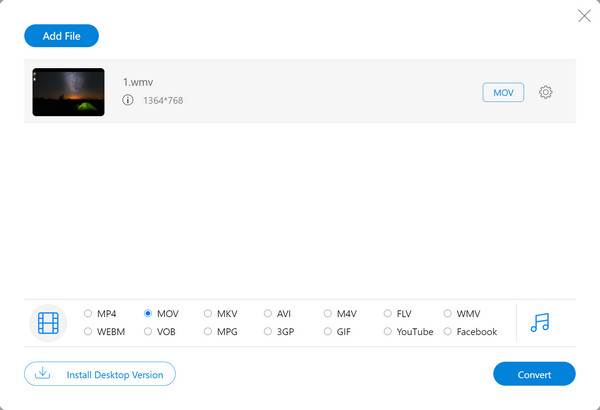
1 lépés Keressen és nyissa meg a Convert.Files fájlt a böngészőjében
2 lépés Válassza a "Tallózás ..." lehetőséget az FLV-videó importálásához
3 lépés Válassza ki a "QuickTime Movie File (.mov)" kimeneti formátumot
4 lépés Kattintson a "Konvertálás" elemre, hogy az FLV-ből QuickTime MOV videóvá váljon online
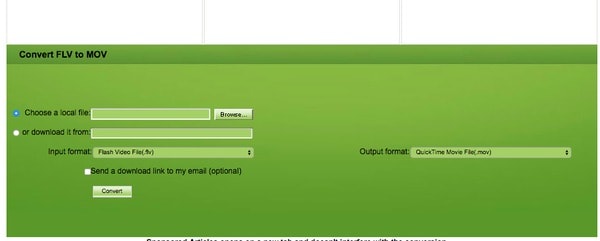
1 lépés Keresse meg a Zamzar webhelyet a böngészőjében
2 lépés Kattintson a "Válasszon fájlokat ..." -ra egy FLV-videó feltöltéséhez
3 lépés Válassza a "MOV" elemet a "Fájlok konvertálása" legördülő menüből
4 lépés Adja meg e-mail címét
5 lépés Válassza a "Konvertálás" menüpontot az FLV MOV-hoz konvertálásához
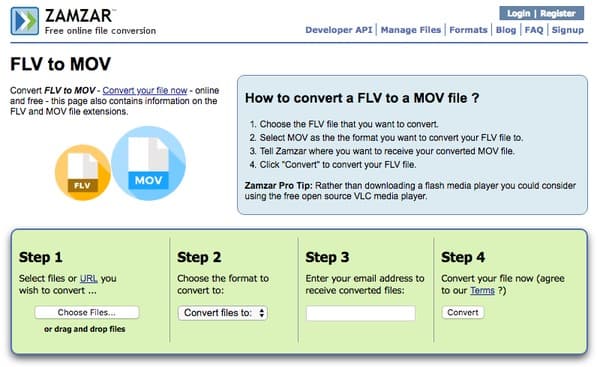
1 lépés Navigáljon az Aconvert webhelyen, és kattintson a "Fájl kiválasztása" lehetőségre az FLV-videó hozzáadásához
2 lépés Válassza a "MOV" lehetőséget a "Célformátum" listából
3 lépés Az alábbiakban válassza az "Opciók" "Méret, bitráta vagy képkockasebesség módosítása" lehetőséget
4 lépés Kezelje ezeket a szűrőket a kimeneti videohatás beállításához
5 lépés Kattintson a "Konvertálás most!" hogy az átalakított FLV-t MOV-videóvá tegyék
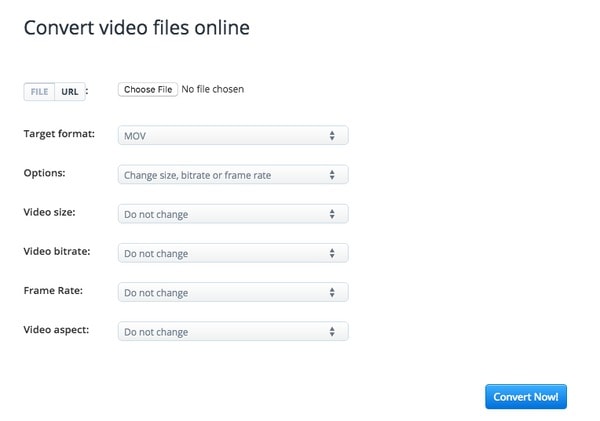
1 lépés Nyisson meg online konvertáló webhelyet böngészőjében
2 lépés Töltsön fel egy FLV videót a számítógépről, az URL-ről, a Dropboxból vagy a Google Drive-ból
3 lépés Testreszabhatja az FLV fájlt a "Választható beállítások" szűrőivel
4 lépés Kattintson a "Fájl konvertálása" elemre az FLV gyors konvertálásához a QuickTime MOV-hoz online
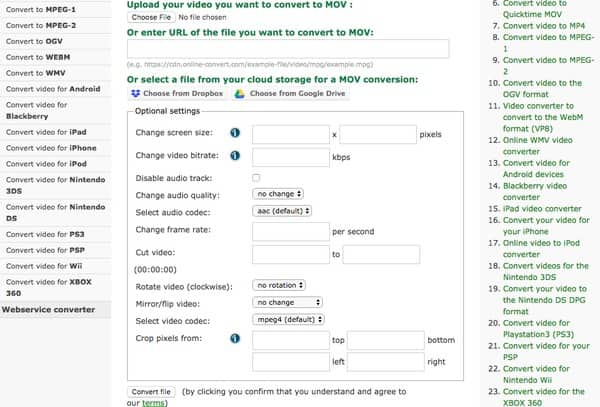
Az Aiseesoft használatával Video Converter Ultimate, konvertálhatja az FLV-t MOV-ra és más formátumra a minőség elvesztése nélkül. Pontosabban fogalmazva, sokkal több szerkesztési funkciót szerezhet, mint a többi általános video konverter. És felhasználóbarát felülete garantálja, hogy mindenki képes a videók gyors konvertálására és szerkesztésére, még kezdőknek is. Ezért a Video Converter Ultimate a pontosan a legjobb FLV-MOV-átalakító szoftver, amelyet keres.
Mit lehet szerezni a Video Converter Ultimate programból?
1 lépés Adjon hozzá FLV-videót
Ingyenes letöltés és telepítés Video Converter Ultimate a számítógépeden. Indítsa el ezt az FLV-MOV átalakítót. Akkor válassza Fájlok hozzáadása FLV videó hozzáadásához a helyi mappából vagy a számítógéphez csatlakoztatott külső merevlemezről.

2 lépés Állítsa be a MOV-ot kimeneti formátumként
Kattints Egyéni profil a Video Converter Ultimate-től. A legördülő menüből különböző előre beállított profilokat láthat. Nyissa meg a videó fülre, majd válassza a lehetőséget MOV. Ezen felül kattinthat beállítások ikont a profilbeállítások szükség szerinti módosításához.
3 lépés Konvertálja az FLV-t MOV-ra
Ha nem akarja az átalakított QuickTime MOV videót az alapértelmezett célmappába menteni, akkor kattintson a gombra filé alatti ikonra. Végül kattintson Összes konvertálása elkezdeni az FLV fájlokat MOV formátumba konvertálni kiváló minőségben.

Ezen felül itt a valós idejű előnézeti ablakban testreszabhatja a kimeneti videohatást. Tehát, ha egy egyszerűen használható, de nagy teljesítményű video konvertert keres, akkor a Video Converter Ultimate lehet a legjobb választás. Ezzel a programmal gyorsan és egyszerűen konvertálhatja az FLV-t MOV-ról kiváló minőségűvé.
Az FLV jó videoformátum?
Az FLV nagyszerű formátum az online streaming videók számára. De nem minden platform támogatja ezt a formátumot. Például néhány mobileszközön nem lehet közvetlenül lejátszani.
Konvertálhatja a VLC az FLV-t MP4-be?
Igen, a VLC Media Player segítségével ingyenesen konvertálhatja az FLV-t MOV-videókká Windows és Mac rendszeren. Bár sok videószerkesztő eszközt nem tud beszerezni, az FLV fájlokat MOV formátumba konvertálhatja internetkapcsolat nélkül.
A MOV jó a YouTube-ra?
A MOV működik a YouTube-on. De nyilvánvalóan nem ez a legjobb videó formátum. Az MP4 jobb választás, mert szinte minden eszközön és platformon lejátszható.
Természetesen a MOV konverter nem lesz az ideális választás, ha MOV lejátszót keres mobiltelefonjára. Itt megtekintheti MOV lejátszó Androidhoz.